
iCloud: Como adicionar ou remover um dispositivo do Buscar iPhone

Resumo: O iCloud da Apple permite que você proteja a segurança de seus dispositivos com o recurso Buscar iPhone. Você pode aprender como adicionar ou remover um dispositivo do Buscar iPhone com este guia completo aqui.
Parte 1. Como adicionar um dispositivo para encontrar meu iPhone
Parte 2. Como remover um dispositivo do Find My iPhone
Parte 3. Como apagar completamente seu dispositivo do Find My iPhone
"Find My iPhone" é um recurso de segurança que a Apple permite que os usuários localizem seu dispositivo desaparecido em um mapa, incluindo iPhone, iPad, iPod touch, Mac, Apple Watch ou AirPods. Quando você ativa o Buscar iPhone no seu dispositivo, você pode encontrá-los se eles desaparecerem. Também com o Bloqueio de Ativação do Find My iPhone, é preciso digitar as senhas do ID Apple para apagar ou reativar o dispositivo e você também pode apagar completamente o dispositivo mesmo remotamente, caso não o tenha mais. Além disso, a Apple permite que você adicione ou remova seus dispositivos do Buscar iPhone de acordo com diferentes necessidades.

Uma vez que é tão fácil perder ou perder um dispositivo por acidente, o Buscar iPhone é um recurso bastante importante para manter seu dispositivo e dados pessoais seguros. É por isso que muitas pessoas estão procurando a maneira de adicionar dispositivos ao Find My iPhone. No entanto, se você for vender seu dispositivo ou seu dispositivo não estiver em uso, convém remover um dispositivo do recurso Buscar iPhone por algum motivo. De qualquer forma, este artigo irá ajudá-lo a adicionar ou remover um dispositivo do Buscar iPhone para sua referência.
Não pode perder: Como contornar o bloqueio de ativação do iCloud facilmente no iPhone / iPad?
#1. Como adicionar iPhone / iPad / iPod para encontrar meu iPhone
Para adicionar um dispositivo iOS ao Buscar iPhone, tudo o que você precisa fazer é fazer login na sua conta do iCloud no dispositivo e ativar o recurso "Encontrar iPhone". Você tem uma instrução como abaixo.
Passo 1. Desbloqueie seu iPhone/iPad/iPod touch, inicie o aplicativo Ajustes na tela inicial.
Passo 2. Navegue até à página "iCloud" e inicie sessão na sua conta do iCloud com a sua palavra-passe, caso não tenha iniciado sessão.
Passo 3. Role para baixo para descobrir o recurso "Encontrar iPhone" e ative-o.

Quando você toca na opção "Find My iPhone" aqui para abri-lo, você pode ler a introdução do Find My iPhone, dizendo que "Find My iPhone permite localizar, bloquear ou apagar seu iPhone e impede que ele seja apagado ou reativado com sua senha". Isso significa que você pode localizar, bloquear ou apagar seu dispositivo remotamente, mesmo que não tenha o dispositivo ao seu lado.
#2. Como adicionar um Mac para encontrar meu iPhone
Como mencionado acima, você também pode adicionar um Mac ao Buscar iPhone caso seu Mac seja perdido ou roubado. Para tal, tem de iniciar sessão no iCloud com o seu computador Mac . Você pode consultar as instruções abaixo.
Passo 1. Abra o Mac e vá em "Preferências do Sistema".
Passo 2. Clique na opção "iCloud", inicie sessão na sua conta do iCloud com o código de acesso, caso não tenha iniciado sessão.
Passo 3. Quando você estiver em sua conta do iCloud, role para baixo até a opção "Find My Mac" e marque a caixa antes dela. Aqui você pode ser solicitado a digitar sua senha de administrador para confirmar.
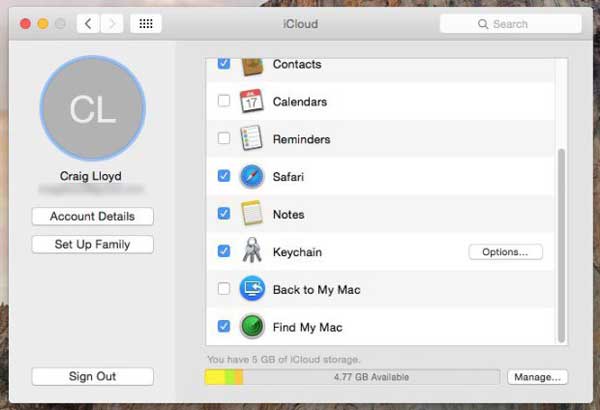
Além disso, você pode precisar ativar os serviços de localização em seu Mac caso ele não esteja ativo ou o Buscar iPhone não esteja funcionando.
Você pode querer saber: Como corrigir a solicitação de login repetida do iCloud no iPhone / iPad?
Para remover um dispositivo do Buscar iPhone é bastante fácil. Basta desativar "Encontrar iPhone" no seu dispositivo, indo para "Ajustes" > "iCloud" > "Encontrar iPhone" como Parte 1. No entanto, se você quiser remover completamente o dispositivo, você precisa remover o dispositivo da sua conta do iCloud também. Aqui está o guia passo-a-passo como abaixo.
Passo 1. No seu computador ou no navegador de qualquer outro dispositivo, visite https://www.icloud.com/ e inicie sessão na sua conta do iCloud com o seu ID Apple e palavra-passe.
Passo 2. Quando estiver na sua conta do iCloud, clique em "Encontrar iPhone" e depois em "Todos os Dispositivos". Em seguida, você pode ver todos os dispositivos que foram adicionados ao Buscar iPhone.
Passo 3. Selecione o dispositivo que você deseja excluir e clique na opção "Remover da conta" para confirmar. Isso removerá completamente o dispositivo selecionado da conta.
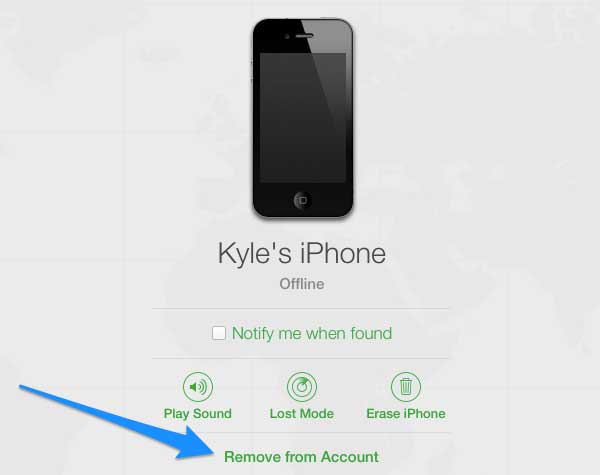
Anotações:
* Se você quiser adicionar novamente o dispositivo ao Buscar iPhone, basta ativar o recurso Buscar iPhone no dispositivo novamente.
* Se você não encontrar a opção "Remover da conta", clique na opção "Todos os dispositivos" novamente e no botão "Excluir" ao lado do dispositivo para remover o dispositivo do Buscar iPhone.
* O Apple Watch e os AirPods podem continuar no Buscar iPhone até que você remova os dispositivos que foram emparelhados com eles também.
* Se você gostaria de adicionar qualquer dispositivo em seu Mac, abra "Preferências do Sistema" > "iCloud" > marque a caixa ao lado de "Find My Mac".
Você pode gostar: Como remover o ID Apple do iPhone sem senha
Se você vendeu seu iPhone, iPad, Mac ou Apple Watch, ou não o terá mais, poderá apagar completamente seu dispositivo, mesmo remotamente, com o Buscar iPhone para garantir a segurança de suas informações pessoais. Por favor, note que isso irá excluir completamente todos os conteúdos e configurações do seu dispositivo. Para fazer isso, você pode consultar a instrução a seguir.
Passo 1. No seu computador ou no navegador de qualquer outro dispositivo, visite https://www.icloud.com/ e inicie sessão na sua conta do iCloud com o seu ID Apple e palavra-passe.
Passo 2. Clique em "Find My iPhone" > opção "All Devices" na interface. Na janela pop-up de Todos os dispositivos, clique no dispositivo que você deseja apagar o conteúdo do dispositivo.
Passo 3. Em seguida, clique na opção "Apagar iPhone (ou Mac/ Apple Watch)" e clique na opção "Apagar" novamente na janela pop-up para confirmar. Se ele pedir seu ID Apple e senha, basta digitá-lo para concluir o trabalho.

Assim, todos os conteúdos e configurações do dispositivo selecionado serão removidos imediatamente, mesmo que você não tenha seu dispositivo ao seu lado. Esta é uma boa maneira oferecida pelo Find My iPhone para proteger sua privacidade quando seus dispositivos são perdidos ou roubados também.
Artigos relacionados:
Como posso excluir fotos do iPhone, mas não do iCloud? [Resolvido]
Guia para baixar vídeos do iCloud (filmes, programas de TV, vídeos de música, vídeos gravados, etc.)
Tudo o que você precisa saber sobre o iCloud e o iCloud Drive
Compartilhamento de fotos do iCloud não é exibido no iPhone, como corrigir?